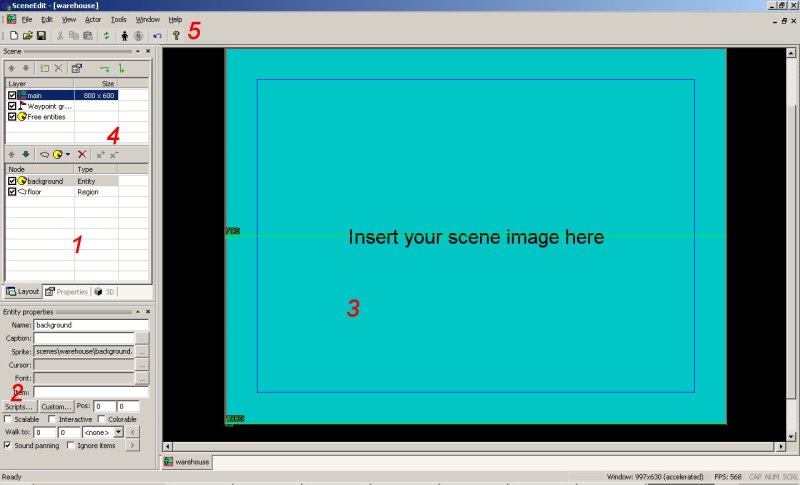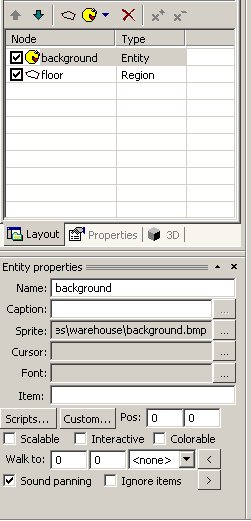This is an old revision of the document!
—-
1.3. L'éditeur de scènes
Comme, les scènes de la démo comportent trop d'éléments, nous allons commencer par créer une scène toute simple. Dans le gestionnaire de projets, faites un clic droit, sur le répertoire intitulé "scenes", et choisissez "Add scene…". Dans la liste, à gauche, choisissez "Empty scene 800x600", nommez la scène "warehouse". Ensuite, localisez le répertoire nouvellement créé dont le chemin doit être "sandbox→scenes" et copiez-y le contenu du chapitre 1(que vous trouverez dans le chapitre "Ressources" de ce livre). Dans le gestionnaire de projets, faites un double-clic sur le fichier "warehouse.scene", pour ouvrir l'éditeur de scènes.
En regardant la section 4, voyez que votre scène peut comporter plusieurs couches d'éléments. Nous allons nous limiter à une seule couche pour commencer. Il y a trois couches présentes, la première intitulé "main", est la couche principale, la seconde "Waypoint groups", comporte des points de passages pour vos acteurs(détails plus loin), et la dernière "Free entities" est destiné aux éléments qui ne se trouvent pas dans une couche en particuliers.
Commençons par décrire les sections 1 et 2.
A côté de chaque élément, il y a une case à cocher. Elles sont toutes cochées par défaut, si vous la décochez l'élément correspondant ne sera plus afficher dans l'éditeur, cette fonctionnalité est utile si vous voulez y voir plus clair lorsque vous travaillez sur une scène complexe. Il y a un raccouci clavier pour faire cela plus rapidement c'est "Espace". Dans le moteur Wintermute, chaque élément est appelé noeud(node en Anglais).
La troisième image, à partir de la gauche, dans la section 1, crée une région. Les régions sont utilisées par les acteurs :
- pour déterminer le sol, sur lequel l'acteur peut marcher.
- pour empêcher l'acteur d'aller dans certaines zones.
- pour changer l'acteur de couleur, par exemple, lorsqu'il est sous un néon rouge, l'acteur recevra cette couleur et donc deviendra rouge.
- pour faire des "zones pièges", dans lesquelles, lorsque l'acteur y entrera, des événements auront lieu.
- pour déterminer où l'acteur se situe, par exemple pour déterminer si il est devant ou derrière un élément.
La quatrième image, qui ressemble à un pacman, vous permet de créer des sprites ou des régions. Attention à ne pas confondre les régions décrites plus haut, avec celles-ci, elles ne sont pas destinées à la même chose.
Sprite entity est un élément graphique de votre scène, vous pouvez y mettre des sprites créés dans l'éditeur de sprites ou des images directement. Il y a déjà un sprite présent dans la scène, c'est le fond bleu que vous pouvez voir dans l'aperçu de la scène à droite. Nous allons le changer.
Dans la section 2, la première ligne est intitulé Name, c'est un paramètre important, car c'est avec ce nom que vous pourrez retrouver cet élément(noeud) dans vos scripts. Laissons le nom "background". La ligne suivante est intitulé Caption, cette ligne est uniquement utile pour les éléments(noeud) interactifs, ainsi lorsque le joueur, pointera la souris sur ce noeud, ce qui est noté dans le paramètre "Caption" sera affiché à l'écran.
Sprite c'est le chemin vers le fichier sprite ou image. Changeons-le, appuyez sur le bouton d'exploration de fichiers et localisez le fichier "background.jpg", qui devrait se trouver dans "data→scenes→warehouse".
Cursor vous pouvez spécifier l'image du curseur qui sera affichée lorsque la souris se situera sur ce noeud.
Font vous permet de spécifier une police de caractère, pour l'affichage de la description de ce noeud("Caption").
Item vous permet de coupler l'entité graphique, avec un fichier item. Ainsi, lorsque le joueur ramassera l'objet, l'image ou sprite spécifié, dans cet encart, sera utilisé dans l'inventaire.